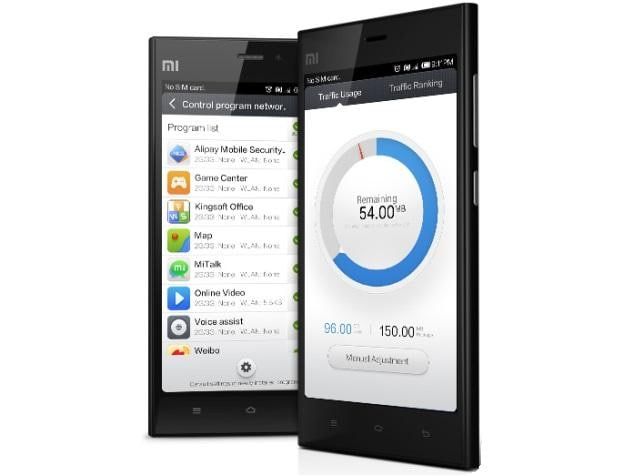Kako znova namestiti beležnico v operacijskem sistemu Windows 10

Ta S Zone vas nauči, kako znova namestiti beležnico v sistemu Windows 10. Beležnica je vnaprej nameščena kot izbirna funkcija sistema Windows. Vendar iz nekega razloga včasih izgine.
V tem priročniku vam bom pokazal tri načine za ponovno namestitev beležnice v sistemu Windows 10.
najboljša aplikacija craigslist za iphone
Brskajte po temah objav
- Kako znova namestiti beležnico iz izbirnih funkcij sistema Windows
- Kako znova namestiti beležnico v operacijskem sistemu Windows 10 z ukazom Dism
- Kako znova namestiti beležnico v Windows 10 s PowerShell
Kako znova namestiti beležnico iz izbirnih funkcij sistema Windows

Najhitrejši način za ponovno namestitev beležnice v operacijskem sistemu Windows 10 je prek izbirnih funkcij sistema Windows. Sledite spodnjim korakom za ponovno namestitev beležnice s to metodo:
- Vnesite upravljajte izbirne funkcije v iskalnem polju Windows 10. Nato med rezultati iskanja izberite Upravljajte izbirne funkcije .

- Ko Izbirne funkcije odpre se zaslon z nastavitvami, kliknite Dodajte funkcijo .

- Nato v iskalno polje, ki se prikaže, vnesite beležnica . Ko se prikaže Beležnica, potrdite polje poleg nje. Nazadnje, če želite namestiti izbirno aplikacijo, v spodnjem levem kotu zaslona kliknite Namesti – glejte drugi posnetek zaslona spodaj.

- Na koncu počakajte, da se namestitev zaključi. Če ste pozvani, znova zaženite računalnik.
Kako znova namestiti beležnico v operacijskem sistemu Windows 10 z ukazom Dism

Beležnico lahko znova namestite tudi z ukazom Dism. Če imate raje ukazno vrstico, sledite spodnjim korakom za ponovno namestitev beležnice.
- Iskanje ukazni poziv . V rezultatu iskanja je treba izbrati ukazni poziv - kliknite pod aplikacijo Zaženi kot skrbnik .
 Preden namestite beležnico z Dismom, morate pridobiti identiteto zmožnosti Dism za beležnico.
Preden namestite beležnico z Dismom, morate pridobiti identiteto zmožnosti Dism za beležnico.- Če želite pridobiti identiteto zmogljivosti za beležnico, vnesite spodnji ukaz. Nato pritisnite tipko enter na tipkovnici.
Ukaz bo prikazal identiteto zmogljivosti aplikacije. Potrebovali ga boste za namestitev beležnice.

- Nazadnje, če želite namestiti beležnico v Windows 10 z Dism, vnesite ukaz v ukazni poziv - nato pritisnite tipko enter na tipkovnici. Počakajte, da se ukaz zaključi - doseže 100%.

Ko se ukaz zaključi, bo beležnica na voljo v vašem računalniku z operacijskim sistemom Windows 10.

Kako znova namestiti beležnico v Windows 10 s PowerShell

Če ste skrbnik sistema Windows, boste veseli, da lahko znova namestite beležnico v Windows 10 s PowerShell. Čeprav niste skrbnik sistema Windows, lahko še vedno uporabite to metodo za ponovno namestitev beležnice.
Tu so koraki za ponovno namestitev beležnice s PowerShell:
- Vnesite powershell v iskanju sistema Windows 10. Nato z desno tipko miške kliknite Windows PowerShell in izberite Zaženi kot skrbnik .

Preden namestite beležnico s PowerShellom, morate najprej pridobiti ime.
- Če želite dobiti ime beležnice s PowerShell, vnesite spodnji ukaz v PowerShell. Nato pritisnite tipko enter na tipkovnici.
Ukaz bo prikazal ime kot Microsoft.Windows.Notepad~~~~0.0.1.0. To boste potrebovali za naslednji ukaz.
2. Nazadnje, če želite znova namestiti beležnico v Windows 10 s PowerShell, vnesite spodnji ukaz in pritisnite enter.
|_+_|Počakajte, da se ukaz zaključi.

Ko je namestitev končana, bo PowerShel prikazal nekaj informacij o stanju – ki bodo vključevale, ali ponovna namestitev zahteva ponovni zagon.
Kot lahko vidite iz spodnjega posnetka zaslona, Potreben je ponovni zagon je Napačno . To pomeni, da vam ni treba znova zagnati računalnika.
kako izravnati hitro paro

Upam, da vam je uspelo znova namestiti beležnico v operacijskem sistemu Windows 10 z eno od 3 metod, obravnavanih v tem priročniku. Upam tudi, da vam je bil vodnik lahko razumljiv in koristen.
Če se vam zdi v pomoč, vljudno glasujte da na spodnje vprašanje Ali je bila ta objava koristna.
Vzemite si tudi minuto in nam povejte, kaj menite o tem priročniku – uporabite obrazec za pustite odgovor, ki ga najdete na koncu te strani.
Za več območij Windows 10 S obiščite našo stran z navodili za Windows 10.
Če želite izvedeti več o ukazu DISM, glejte Možnosti ukazne vrstice za servisiranje paketa zmogljivosti DISM . Lahko tudi preberete več o Get-WindowsCapability in Add-WindowsCapability Ukazi PowerShell.